Utilisez l’outil Reproduire la mise en forme pour copier le remplissage et la mise en forme d’une forme vers une autre en quelques clics. Notez que Le peintre de mise en forme copie uniquement la mise en forme visuelle : il ne copie pas les données que la forme peut contenir.
Copier la mise en forme à l’aide de Reproduire la mise en forme
-
Cliquez avec le bouton droit sur la forme avec la mise en forme que vous souhaitez copier, puis dans la mini barre d’outils, cliquez sur Reproduire la mise en forme.

Votre pointeur devient

-
Cliquez sur une autre forme. La mise en forme copiée est appliquée à la deuxième forme.
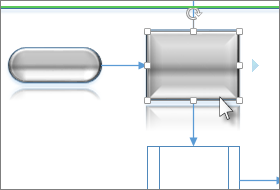
L’outil Reproduire la mise en forme se désactive automatiquement une fois que vous avez cliqué sur la deuxième forme et que la mise en forme a été appliquée.
Conseil : Si vous changez d’avis avant de cliquer sur la deuxième forme, appuyez sur Échap pour désactiver l’outil Reproduire la mise en forme.
Copier la mise en forme dans plusieurs formes
Pour modifier plusieurs formes, cliquez sur la forme à copier, puis maintenez la touche Ctrl enfoncée tout en cliquant sur les formes que vous souhaitez modifier. Cliquez ensuite avec le bouton droit et cliquez sur Reproduire la mise en forme. Toutes les formes cliquées prennent la mise en forme de la première forme sur laquelle vous avez cliqué.
Si les plusieurs formes sont regroupées, cliquez sur la forme que vous souhaitez copier, cliquez sur Reproduire la mise en forme, puis cliquez sur le groupe. La mise en forme est appliquée simultanément à chaque forme du groupe.
Remarque : Le peintre de mise en forme ne peut pas copier la mise en forme à partir de formes groupées .
Copier la mise en forme dans une seule forme
-
Cliquez avec le bouton droit sur la forme avec la mise en forme que vous souhaitez copier, puis, dans la mini barre d’outils, sélectionnez Reproduire la mise en forme :
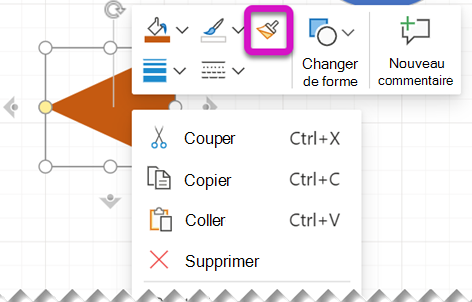
Votre pointeur devient

-
Cliquez sur une autre forme. La mise en forme copiée est appliquée à la deuxième forme.
Conseil : Si vous changez d’avis avant de cliquer sur la deuxième forme, appuyez sur Échap pour désactiver l’outil Reproduire la mise en forme.
L’outil Reproduire la mise en forme se désactive automatiquement une fois que vous avez cliqué sur la deuxième forme et que la mise en forme a été appliquée.
L’option Reproduire la mise en forme est également disponible sous l’onglet Accueil du ruban de la barre d’outils.
Raccourcis clavier
Vous pouvez également utiliser des raccourcis clavier pour copier et coller la mise en forme entre les formes :
-
Sélectionnez la forme à partir de laquelle vous souhaitez copier la mise en forme, puis appuyez sur Ctrl+Maj+C.
-
Sélectionnez la forme dans laquelle vous souhaitez copier la mise en forme, puis appuyez sur Ctrl+Maj+V.
Copier la mise en forme dans plusieurs formes
-
Cliquez avec le bouton droit sur la forme avec la mise en forme que vous souhaitez copier, puis, dans la mini barre d’outils, sélectionnez Reproduire la mise en forme :
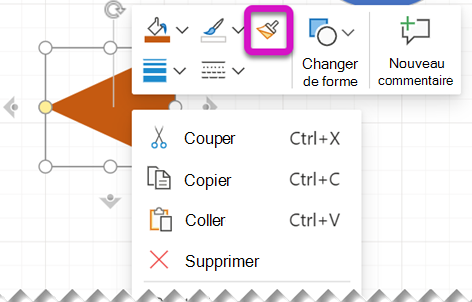
Votre pointeur devient

-
Cliquez et faites glisser pour inclure les formes auxquelles vous souhaitez appliquer la mise en forme, comme illustré ici :











